Lorsque vous activez la vidéo en boucle à l'infini sur YouTube, le contenu sélectionné est automatiquement redémarré, sans qu'il soit nécessaire de le rejouer. La lecture ne s'arrête que lorsque l'utilisateur décide de l'arrêter.
Sur ordinateur, la fonctionnalité est accessible nativement, en quelques clics. Sur mobile, il faut recourir à une astuce simple pour faire redémarrer la vidéo automatiquement.
Dans les deux cas, cependant, il n'est pas nécessaire de télécharger des programmes supplémentaires. Voici comment créer une boucle vidéo YouTube encore et encore sur smartphone et PC.
Comment répéter une vidéo YouTube en boucle sur PC
1. Accédez au site Web de YouTube, comme d'habitude, et ouvrez la vidéo que vous souhaitez lire en continu ;
2. Faites un clic droit sur la vidéo ;
3. Dans le menu qui s'ouvre, cliquez sur boucle. Le contenu sera alors affiché à plusieurs reprises, sans qu'il soit nécessaire de le rejouer.
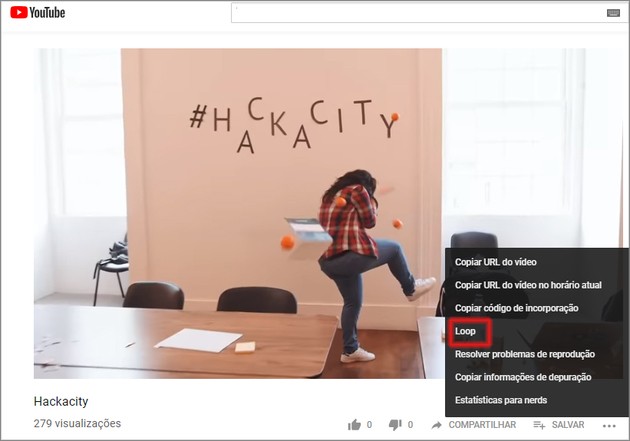
Comment répéter une vidéo YouTube en boucle sur mobile
1. Ouvrez Google Chrome et accédez au site Web de YouTube (c'est-à -dire que l'accès ne doit pas se faire via l'application Android et iOS du service) ;
2. Dans le navigateur, appuyez sur l'icône des trois points, située dans le coin supérieur droit de l'écran ;
3. Dans le menu des paramètres qui s'ouvre, cochez la case à côté de l'élément Site informatique. Peu de temps après, le formatage du site YouTube changera pour celui destiné aux PC ;
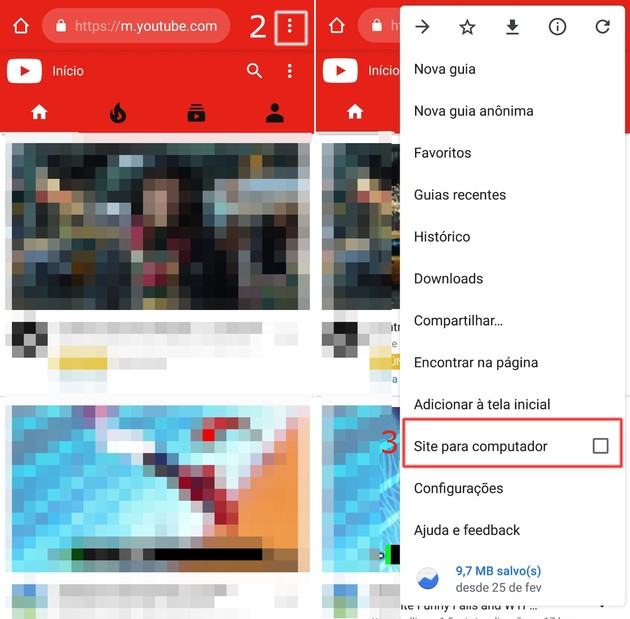
4. Ouvrez maintenant la vidéo que vous souhaitez lire à l'infini ;
5. Appuyez votre doigt sur le lecteur pendant quelques secondes. BientĂ´t, un menu d'options s'affichera ;
6. Toucher boucle pour que la vidéo soit lue à plusieurs reprises.
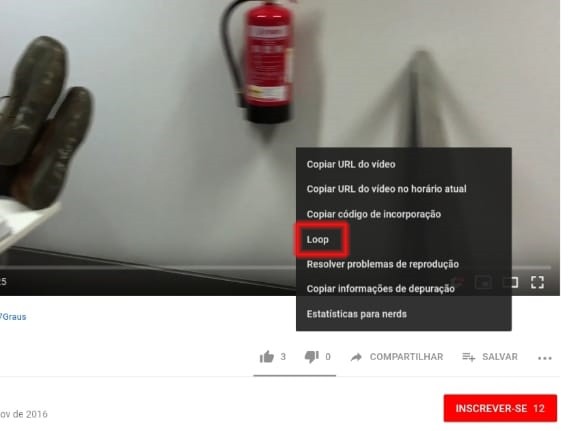
Autres fonctionnalités peu connues de YouTube
Outre la possibilité de mettre des vidéos en répétition infinie, YouTube possède d'autres fonctionnalités presque secrètes. Bien qu'inconnus, certains d'entre eux peuvent être très utiles. Vérifier:
statistiques pour nerd
Le réseau de partage de vidéos a une curieuse fonction appelée statistiques pour nerd. Lorsqu'elle est activée, la fonction affiche des données telles que la vitesse de connexion Internet, le format audio et vidéo, la qualité de la mémoire tampon, entre autres options.
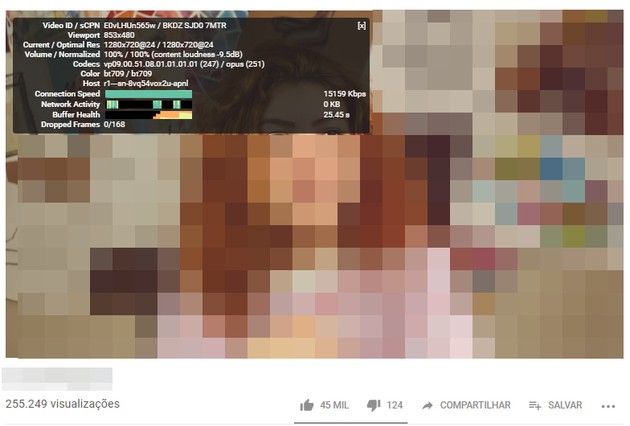
Sur PC, les informations sont accessibles en faisant un clic droit sur la vidéo. Dans l'application mobile, l'utilisateur doit appuyer sur l'icône des trois points située dans le coin supérieur droit du lecteur.
Modification de la vitesse de lecture vidéo
Par défaut, les vidéos YouTube s'exécutent à une vitesse "normale". Cependant, il est possible de regarder le contenu le plus accéléré jusqu'à 2 fois ou avec un quart du temps d'origine. Pour cela, il n'est pas nécessaire de recourir à une quelconque application tierce.
Sur l'ordinateur, l'objet est disponible en cliquant sur l'icône d'engrenage du joueur. Dans l'application pour smartphone, accédez simplement au bouton à trois points situé en haut de l'écran.
Enregistrez des vidéos pour les regarder plus tard
Sur l'écran d'accueil, le service affiche une grande variété de vidéos susceptibles d'intéresser l'utilisateur. Ce que tout le monde ne sait pas, c'est que la plateforme vous permet d'enregistrer du contenu à consulter plus tard.
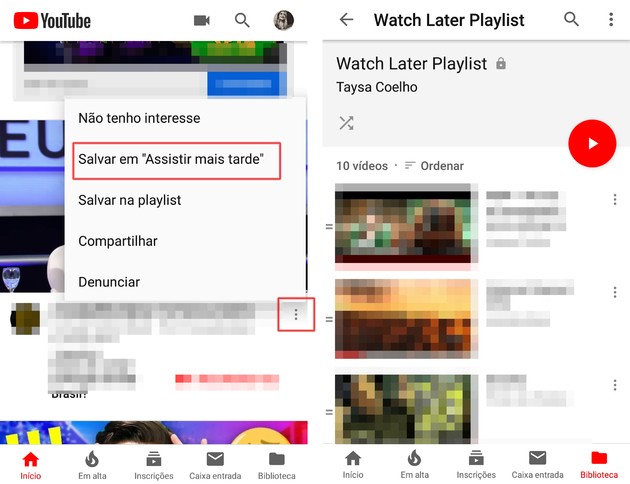
Dans la version PC, une icône d'horloge apparaît lors du survol des vignettes. Cliquez simplement sur le symbole pour enregistrer. La liste des films à regarder plus tard est disponible dans la barre latérale droite du site, sous la rubrique Assister mais tarder.
Dans l'application mobile, sous les vignettes de l'onglet d'accueil, il y a une icône avec trois points. Lorsque vous appuyez sur, un menu apparaît avec l'option Enregistrer pour regarder plus tard. Le contenu est accessible dans l'onglet Bibliothèque de l'application.
Thème sombre
Le thème sombre est une nouveauté qui a été adoptée par plusieurs services et applications. Le mode d'affichage promet plus de confort visuel pour les situations de faible luminosité et des économies de batterie, car il utilise moins de lumière sur l'écran.
Sur l'ordinateur, l'utilisateur clique simplement sur l'icône avec sa photo de profil, dans le coin supérieur droit de l'écran. L'activation de l'option sera disponible dans le menu qui s'ouvre.
Sur mobile, il faut suivre le chemin suivant : image avec la photo de l'utilisateur (coin supérieur droit de l'onglet Accueil) → Paramètres → Général → Thème sombre.
Limiter l'utilisation des données
Pour ceux qui regardent beaucoup YouTube en utilisant le réseau 4G ou 3G, vous pouvez utiliser une configuration native pour éviter des dépenses de données excessives.
Toujours dans les paramètres généraux, il est possible d'activer l'option limiter les données mobiles. Avec cela, le lecteur commence à lire des vidéos en haute définition uniquement lorsque l'appareil est connecté à un réseau Wi-Fi.
Limitez le temps passé sur YouTube
L'outil "Rappel de pause" arrête l'affichage des vidéos après un certain laps de temps. Vous pouvez sélectionner la fréquence de rappel à partir de 5 minutes.
La fonction est idéale pour ceux qui veulent réduire le temps qu'ils passent sur Internet.
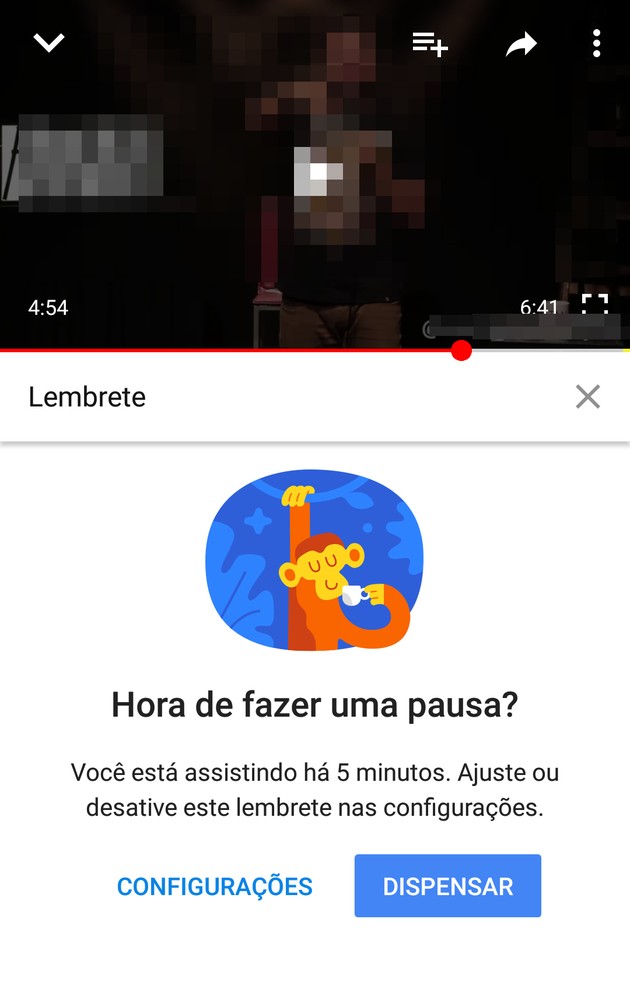
Disponible uniquement pour smartphone, l'option se trouve dans les paramètres généraux de l'application. Cependant, lorsqu'elle est activée, l'alerte s'affichera également sur l'ordinateur.
Ceux qui aiment écouter le contenu du service au travail ou dans la voiture ont la possibilité de télécharger des vidéos YouTube en MP3. En plus de ne pas avoir besoin de télécharger de programme, il est possible d'économiser le réseau mobile en effectuant la conversion à l'aide d'une connexion Wi-Fi.
Mais si vous préférez avoir les vidéos dans leur intégralité dans la galerie de votre appareil, vous apprécierez notre liste d'applications pour télécharger des vidéos sur votre téléphone.


























